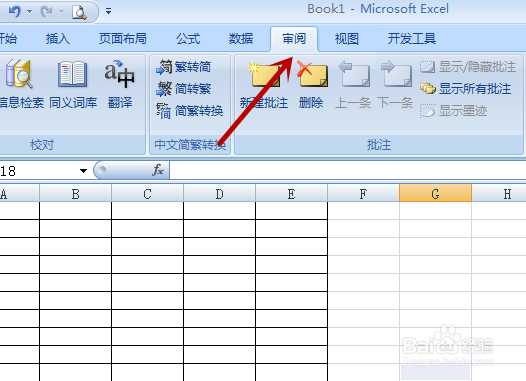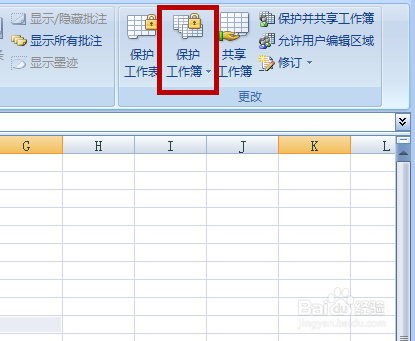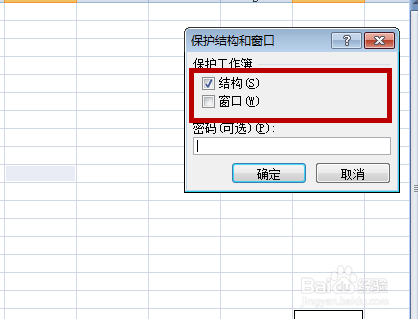1、首先我们需要打开一个Excel2007工作簿,进入到首页,如图所示。
2、之后我们在上方功能区域点击“审阅”选项,如图所示。
3、之后我们在打开的功能中,点击更改中的“保护工作簿”,如图所示。
4、之后即可打开一个选项卡,在限制编辑里面点击“保护结构和窗口”,如图所示。
5、之后即可弹出一个窗口,我们在里面首先需要勾选“结构”或是“窗口”也可以都勾选,选中那个就能对那个进行保护,如图所示。
6、之后我们需要输入一个密码,之后点击确定即可,如图所示。
7、之后会弹出一个新的窗口,我们需要重新输入一遍密码,大家要注意,密码区分大小写,我们一定要记住密码,不然我们以后就无法对工作簿进行编辑啦。最后我们点击“确定”即可,这样Excel2007就设置保护工作簿结构和窗口密码成功,如图所示。